| 일 | 월 | 화 | 수 | 목 | 금 | 토 |
|---|---|---|---|---|---|---|
| 1 | 2 | 3 | 4 | 5 | ||
| 6 | 7 | 8 | 9 | 10 | 11 | 12 |
| 13 | 14 | 15 | 16 | 17 | 18 | 19 |
| 20 | 21 | 22 | 23 | 24 | 25 | 26 |
| 27 | 28 | 29 | 30 |
- 인디자인 #이펍 #시길 #epub #sigil #전자책 #이북 #ebook #출판 #팝업주석
- 포토샵 #언어바꾸기 #영문판 #한글판 #쉬운방법
- 애니메이션 제거
- Channels #채널 #RGB #RefineEdge #머리카락누끼 #지우개 #MagicEraser #SpotHealing #Brush #Blur #Patch #Sharpen #Smudge #Dodge #Burn #Sponge #잡티제거 #펜툴 #shape #custom #흐르는문자 #가변글씨 #Acumin #Rasterize #FrameText #텍스
- Java #안드로이드스튜디오 #datepicker #timepicker
- 색보정 #Image #adjustments #levels #Vibrance #Saturation #Hue #ReplaceColor #ColorLookup #3DLUT #invert #posterize #threshold #GradientMap #Desaturate #Filter #CameraRawFilter #layer #link #merge #flatten #blending #stroke #DropShadow #Mask #ClippingMa
- Java #그림판 #이벤트리스너
- vollyball #kimyeonkoung #korea #sports #star #poster
- Unity #C샵 #레이싱게임
- 모션그래픽 #타이포그래픽 #북트레일러 #마당을나온암탉
- 포토샵 #필터 #Filter #FilterGallery #왜곡 #LensCorrection #표정 #Liquify #회화 #Stylize #FindEdges #Noise #GradientMap #Monochromatic #AdjustmentLlayer #폰트 #OTF #외부브러시 #ImportBrush #Brusheezy
- 무드보드 #behance #pinterest #Image #Canvas #Scale #Lasso #누끼따기 #Color #Pattern #Fill #ContentAware
- photoshop #UI #language
- 엘리스코딩 #인공지능 #데이터분석 #파이썬 #코딩 #온라인강의 #NIPA #정보통신산업진흥원 #AI
- 인포그래픽 #체벌 #올바른훈육법 #훈육 #아동학대 #체벌 #부모교육 #아동 #체벌반대
- AI #python #코인 #회귀 #RNN
- bottom Navigation
- 모션 #타이틀영상 #글자 #자막 #Animation #포토샵 #프리미어 #인터폴레이션 #키프레임 #EffectsControls #Motion #position #scale #rotation #sequence #opacity #Ease #In #Out #Bezier #text #opening #title #Subtitle
- 프리미어 #영상편집 #기초 #import #editing #export #interface #주요패널 #pannel #project #source #program #timeline #encoding #H264 #MP4 #Queue #label #in #out #marker #편집점 #편집하는법
- opening #title
- 프리미어 #영상편집 #기초 #편집하는법 #shot #샷의다양성 #샷 #크기 #Take #shot #scene #sequence #영상제작과정 #포맷 #코덱 #인코더 #디코더 #FrameRate #Frame #프레임 #픽셀 Pixel #시퀀스설정 #포맷변환 #Seque
- 포토샵 #실습 #학생 #창작
- 모션그래픽 #애프터이펙트 #repeater #shapelayer #L편집
- 포토샵 #스포츠 #포스터 #실습 #학생 #창작 #레이아웃 #구도 #배구 #김연경 #vollyball #kimyeonkoung #korea #sports #star #poster
- Unity #C샵 #슈팅 #게임
- 블렌딩모드 #Darken #lighten #Overlay #Difference #Hue
- 무료결제API
- 포토샵 #Photoshop
- 프리미어 #모션 #스포츠 #포스터 #김연경 #배구 #여제 #
- 엘리스 #엘리스코딩 #인공지능 #데이터분석 #코딩 #온라인강의 #파이썬 #AI #한국표준협회 #인공지능전문가 #자격증
MyWorld
[프리미어] 7일차 수업 정리 (12.21) 본문
<7일차 수업>
애니메이션 -타이틀 영상 만들기
글자(자막)넣기
포토샵 파일 불러오기 :
1.Merged All Layers-모든 레이어를 병합
2.Merged Layers-선택된 레이어를 병합(나머지는 안 불러옴)
3.Indivisual Layers-각 레이어를 분리해서 불러옴
4.sequence-시퀀스를 생성해서 포토샵 레이어를 보존한 상태로 불러옴
움직임 포즈 A ------------->포즈B
애니메이션 : 두 개의 다른 상태(위치,크기,회전)와 시점이 필요
신도림 8시----인터폴레이션---->강남역 9시
인터폴레이션: 두 개의 다른 정보를 컴퓨터가 계산해서 과정을 표현
키프레임(Key Frame-중요한 정보가 있는 프레임):
----->상태(위치,크기,회전)를 기록하여 저장
애니메이션 순서: 대상 선택-인디케이터 시점(시간의 지점)지정-각 속성에서 값을 변경
1. 대상을 선택: 타임라인에서 해당 트랙을 선택 -> 이펙트 콘트롤스 ->모션 이름을 선택
2. 모션 꺽쇠를 눌러서 하단 속성(포지션,스케일,로테이션) 노출
3.각 속성에 이름 왼쪽 Toggle Animation 버튼 눌러서 애니메이션을 시작
4.인디케이터의 시점이 중요!! -> 인디케이터의 시점을 옮기고 각 속성 값을 변경
-->키프레임이 자동 생성-키프레임 최소 두 개 이상일 때 애니메이션 작동
오프닝 타이틀 애니메이션 제작:
1. 포토샵에서 제작 후 프리미어에서 애니메이션하기 용이하게 레이어를 정리
2.영상 시퀀스 포맷에 맞도록 캔버스 사이즈 조절 (1920*1080)
3. 캔버스 사이즈에 맞게 레이아웃을 다시 정렬한 후 저장
Alt+Shift+0 으로 reset to saved layout하면 작업환경이 강의자료와 동일해짐.
애니메이션 기초 01.prproj
타임라인에서 선택 ->Effect Controls -> Motion 선택해서 레이어 움직인다
프레임 지우기 - 드래그해서 delete / frame 단추누르기
-번개 예제




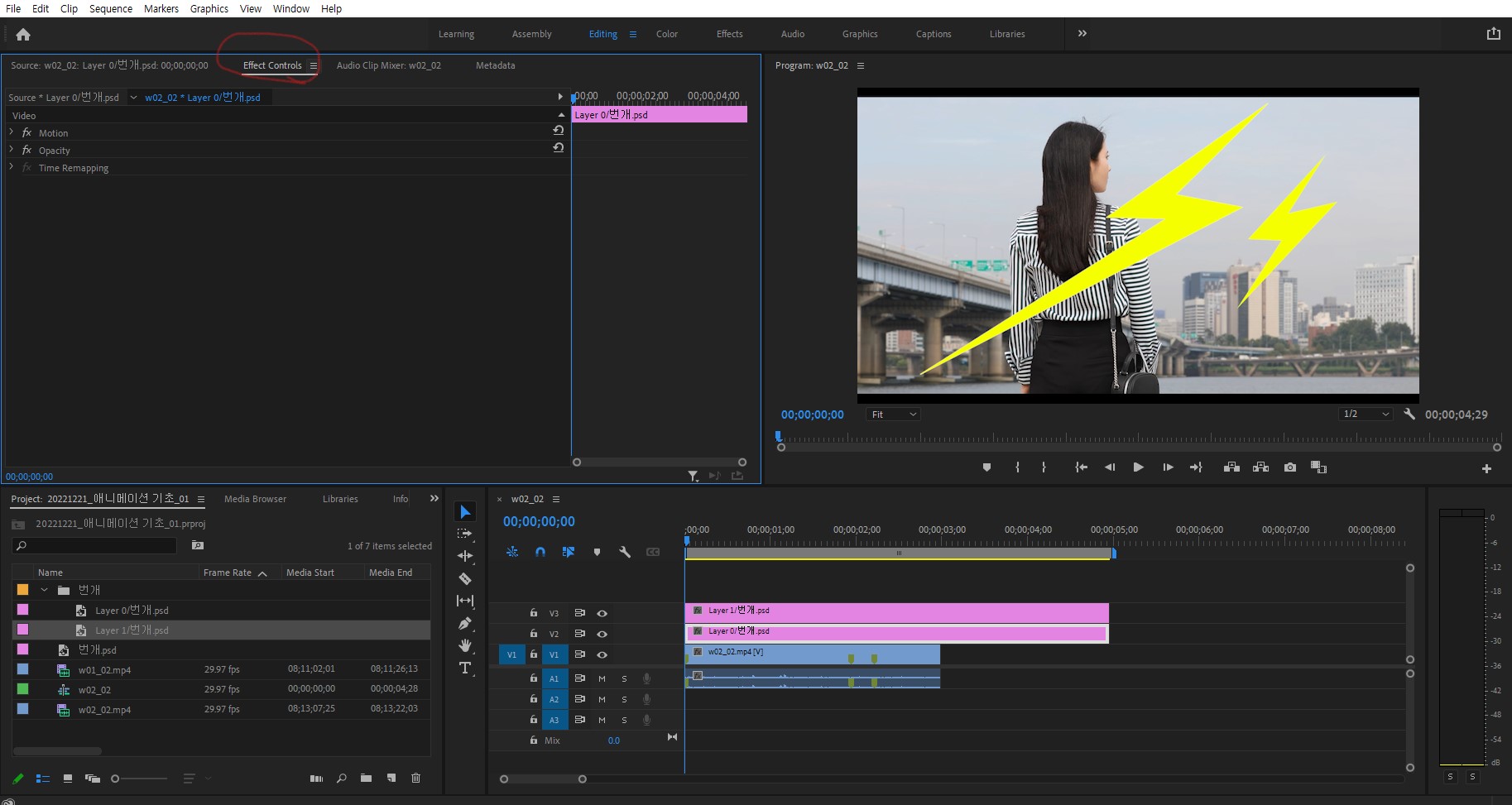
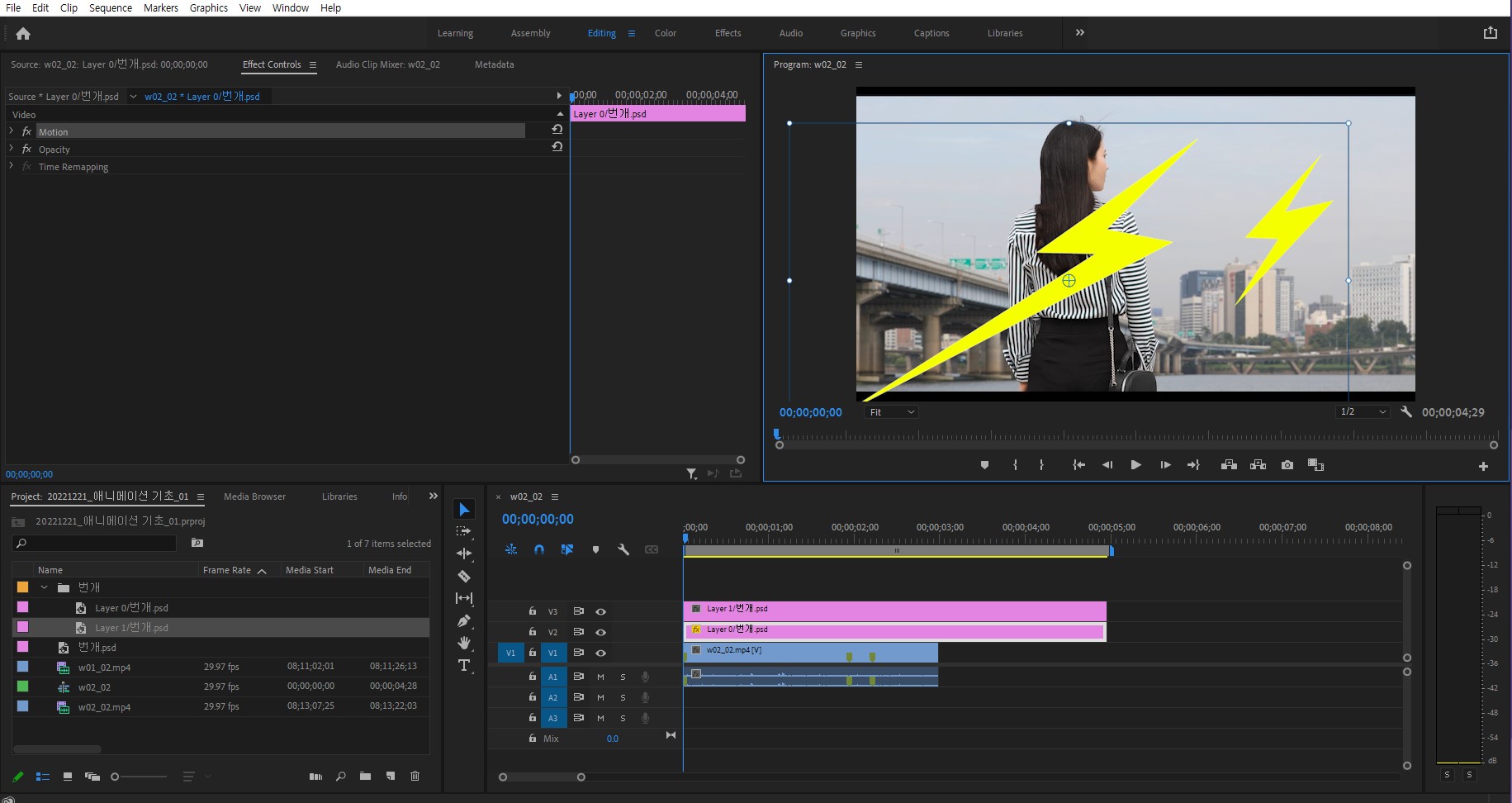
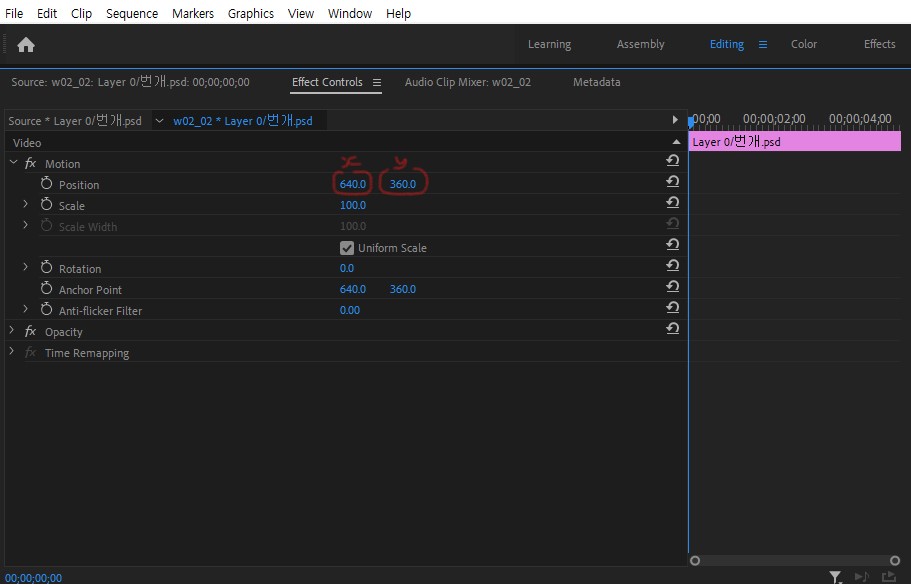
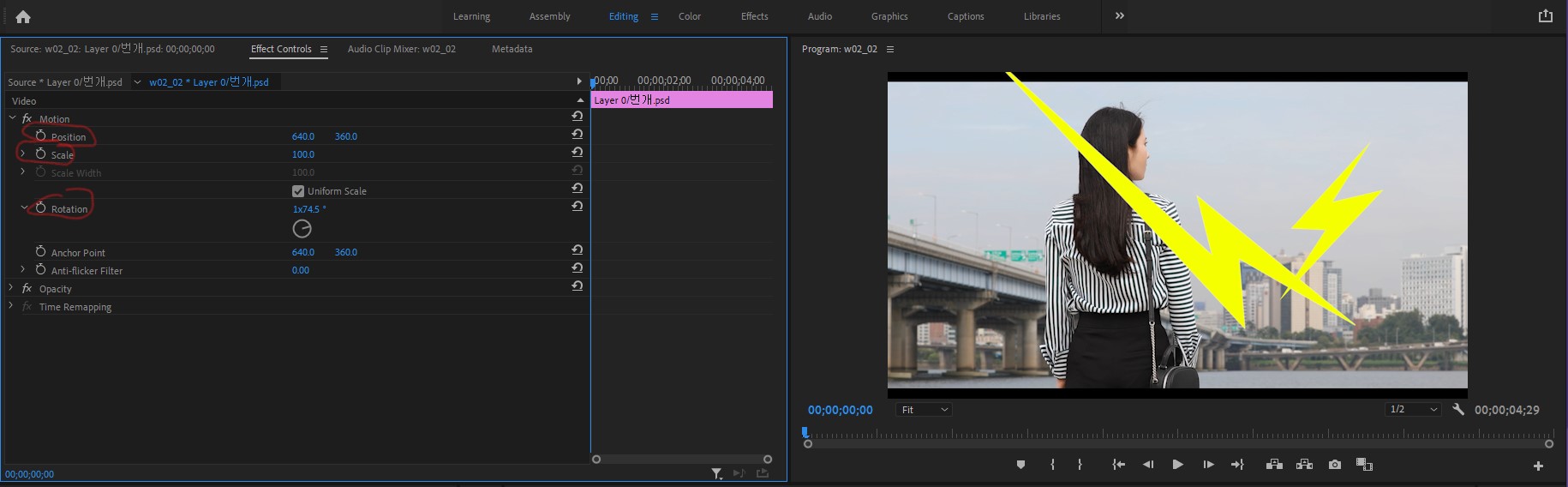

키프레임 찍어주는 방법. 타이머모양 버튼 클릭.
삭제하는 법. 키프레임 위로 드래그해서 delete. 또는 < 0 > 버튼에서 가운데 프레임 모양 눌러서 빼거나 더해줄 수 있음.
< , > 는 키프레임간 선택 이동 가능.

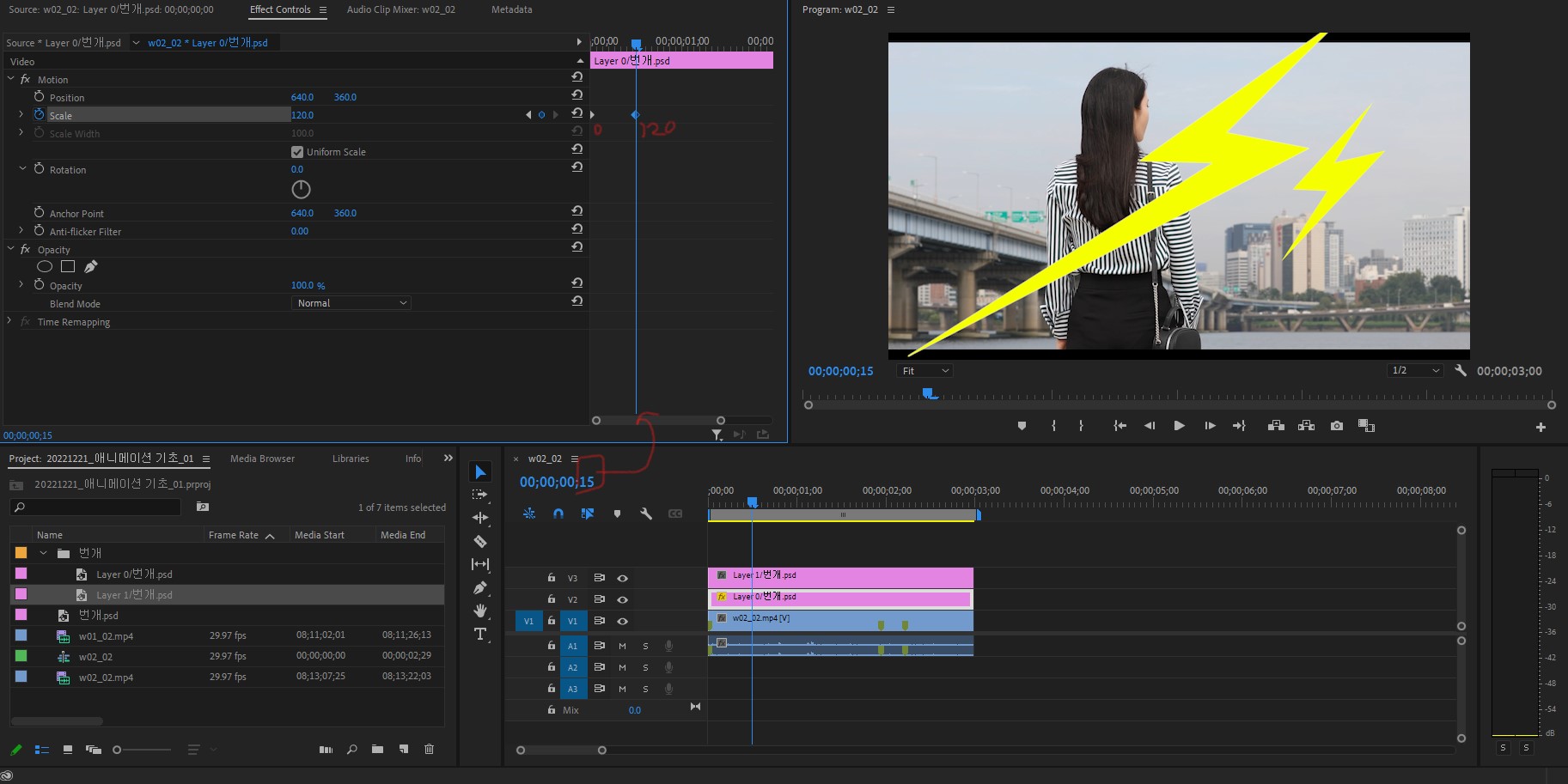
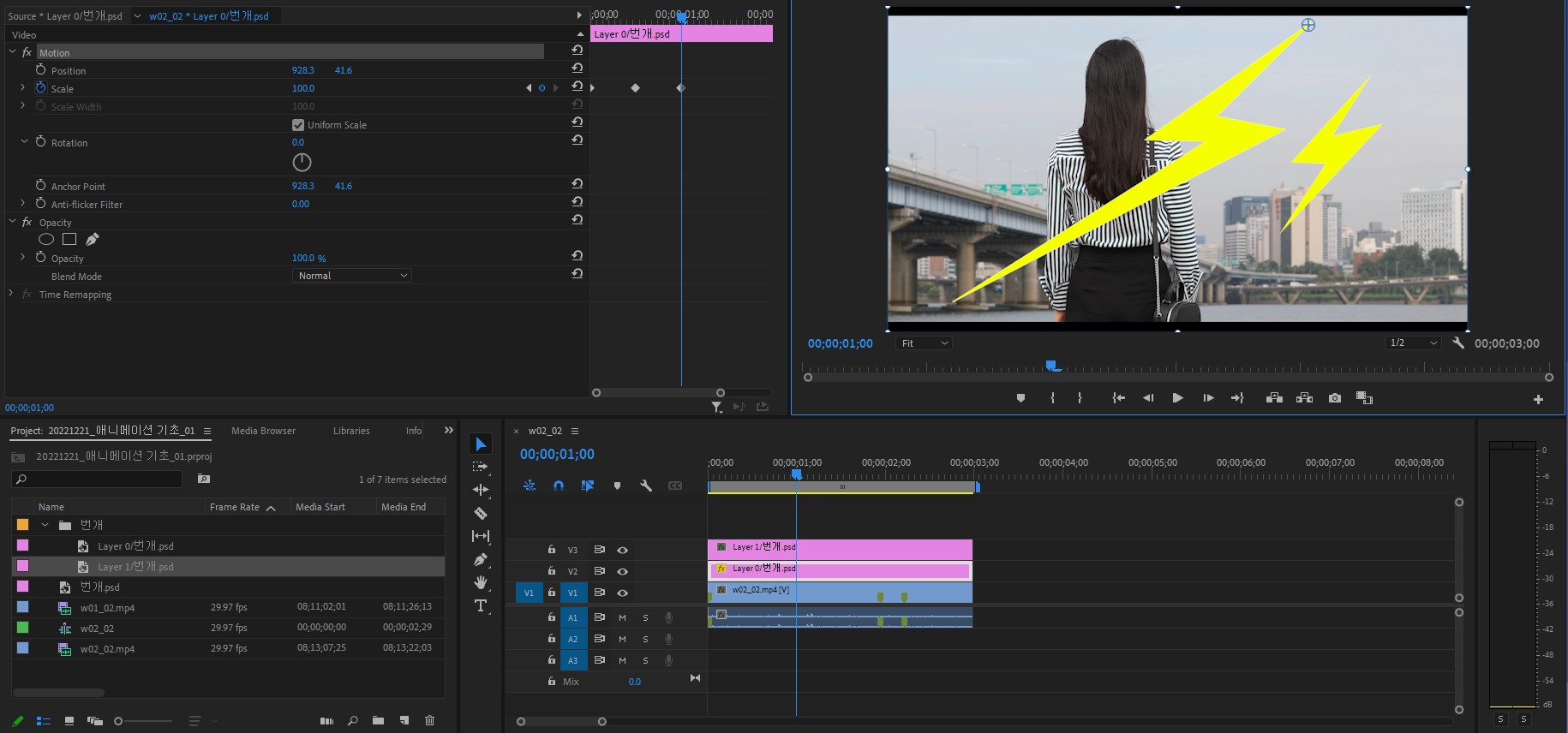
-나비 예제
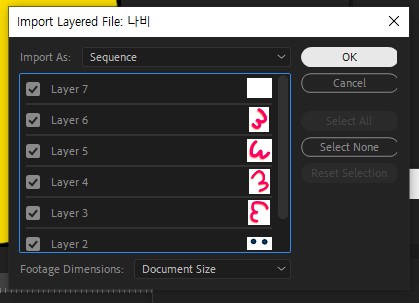
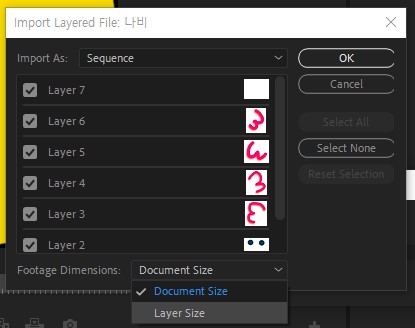
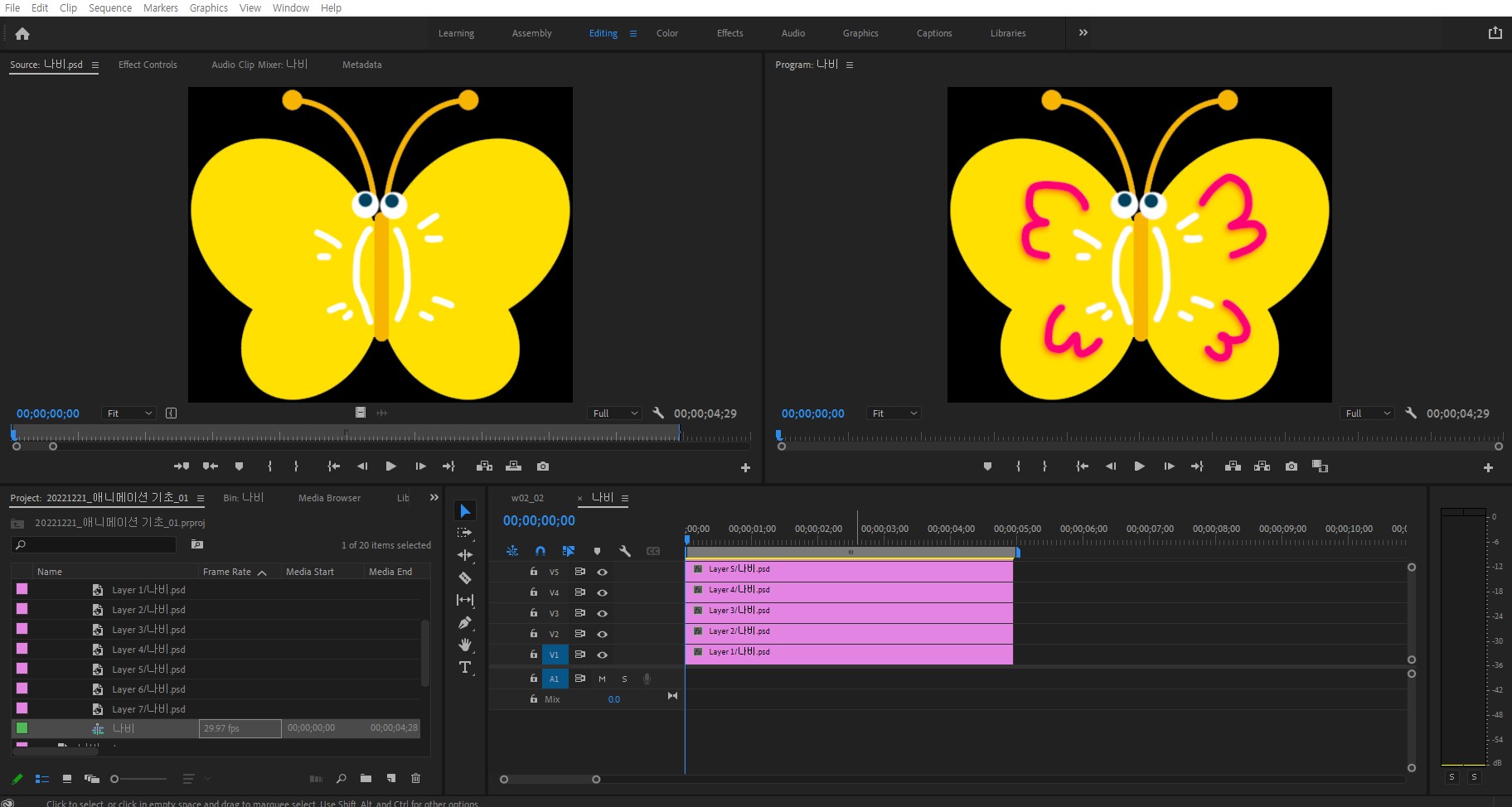
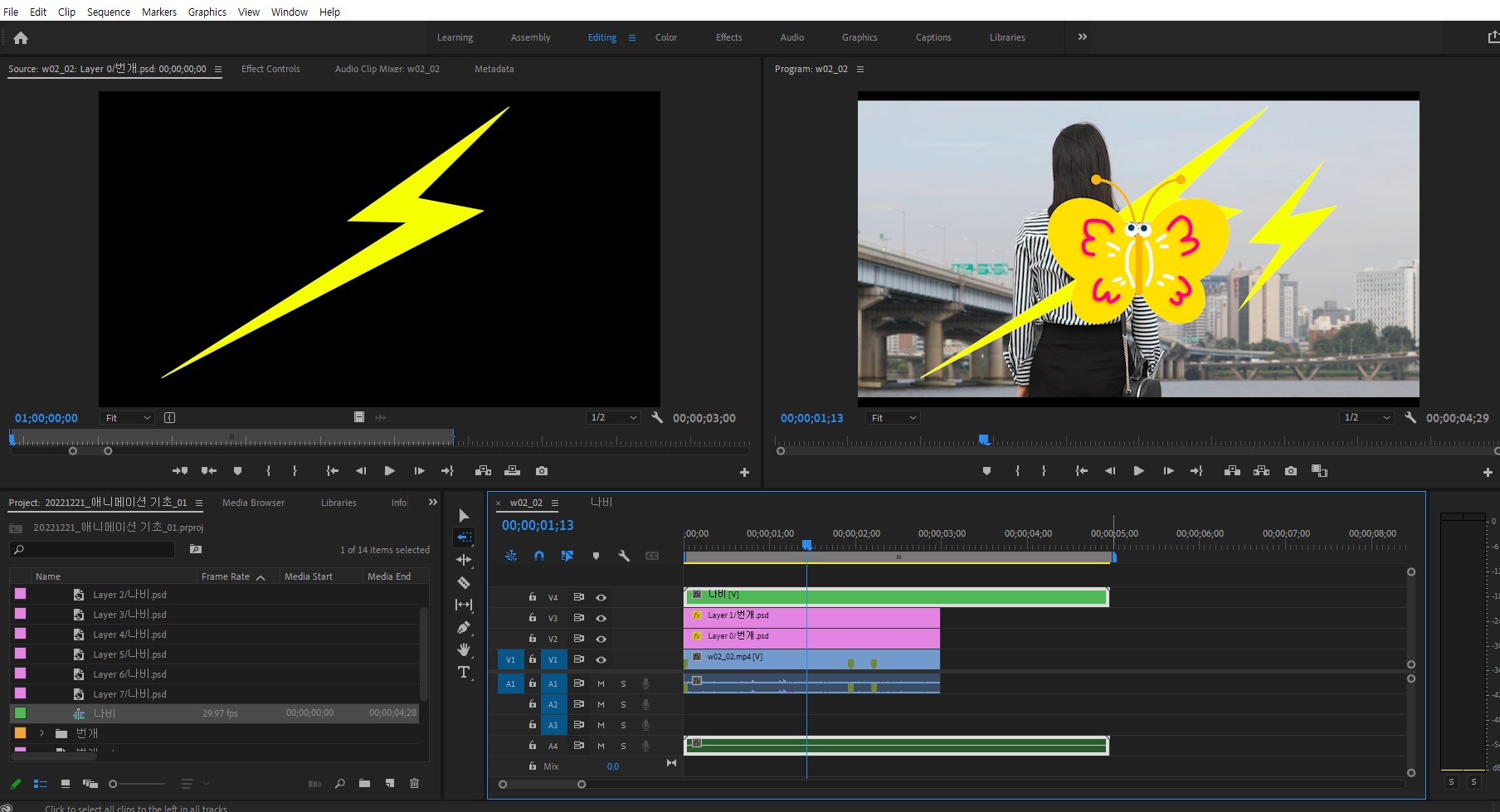
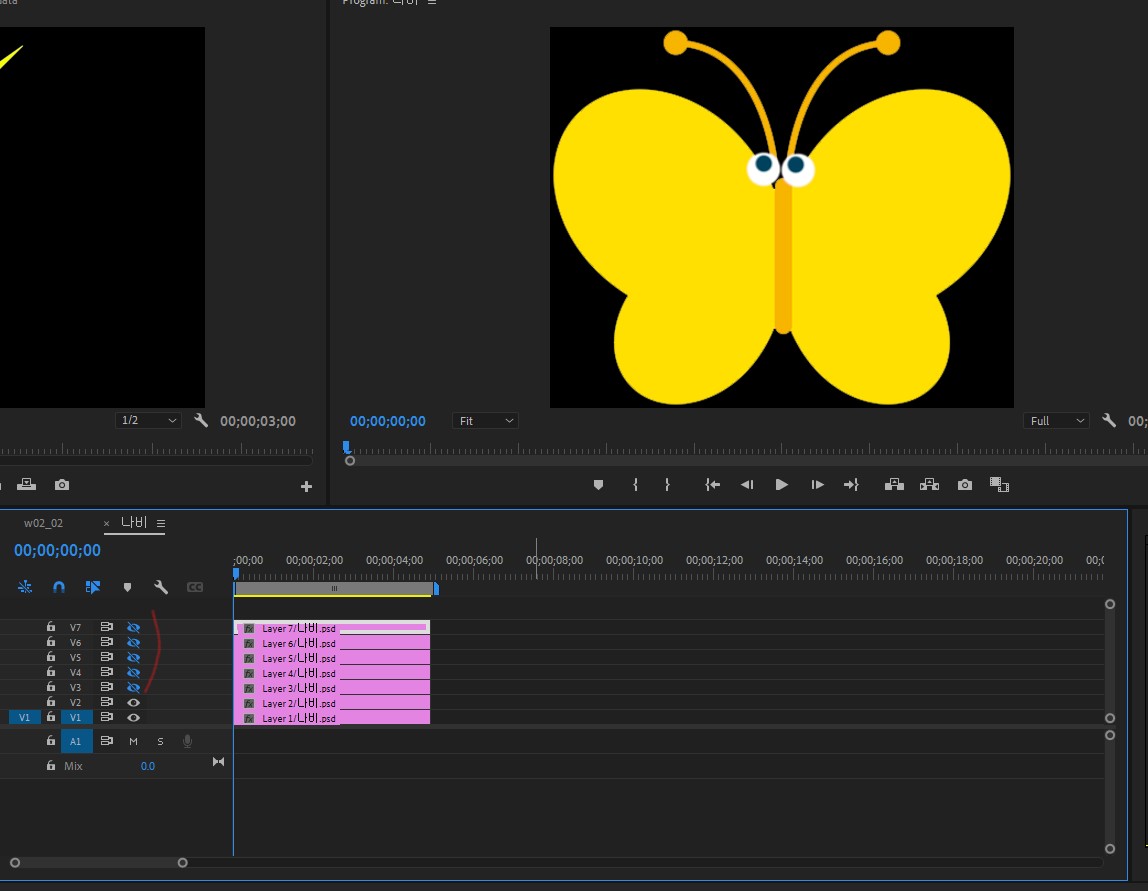
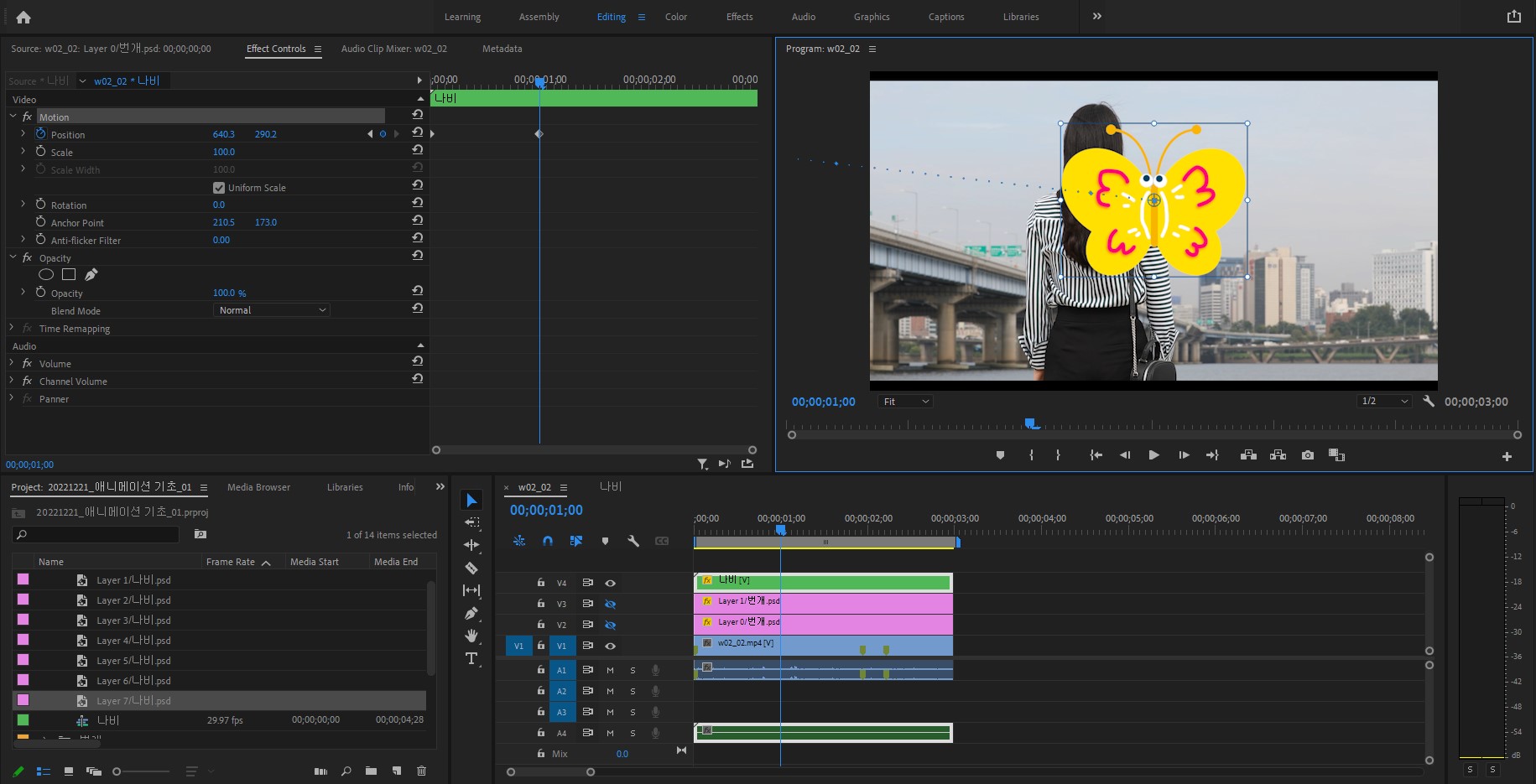
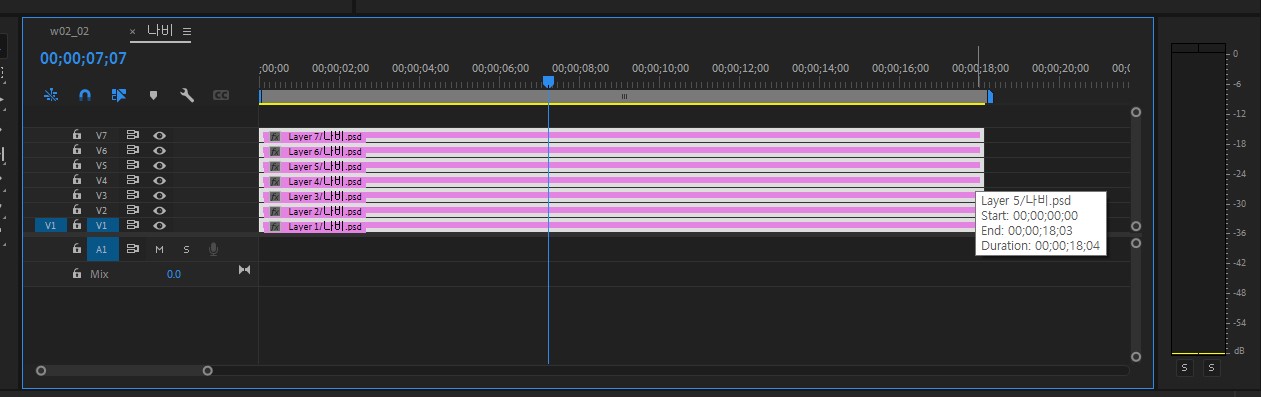
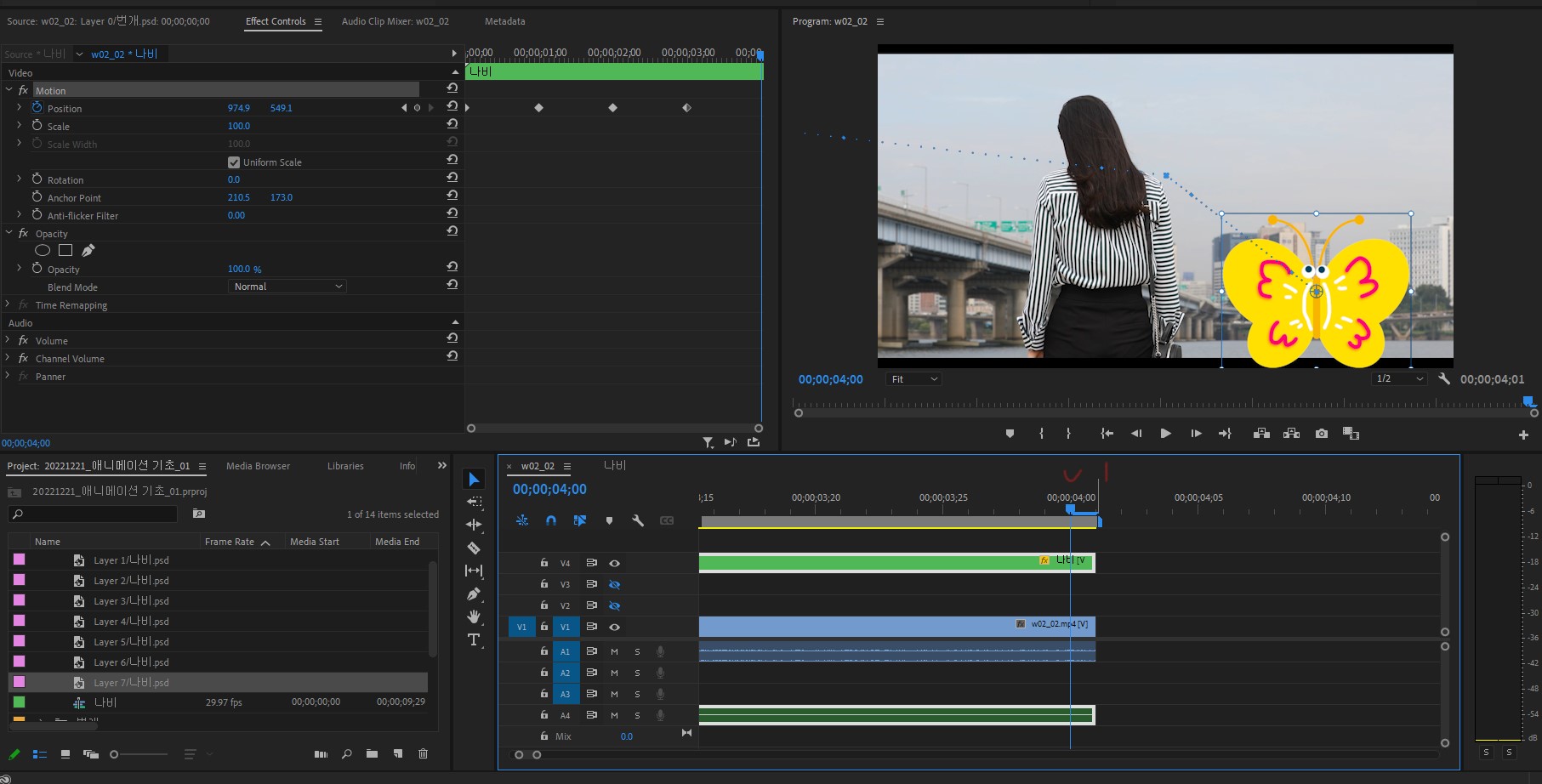
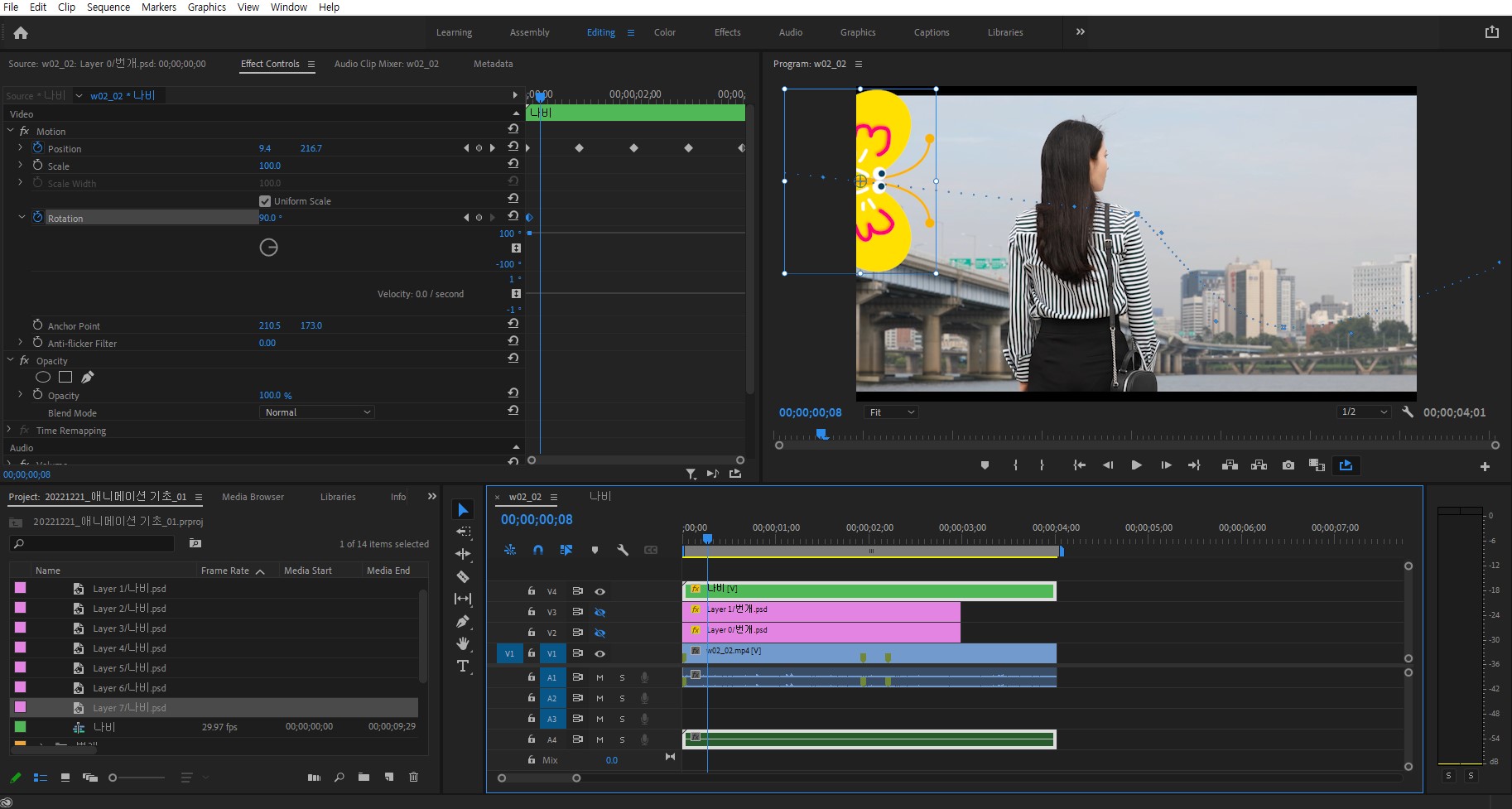
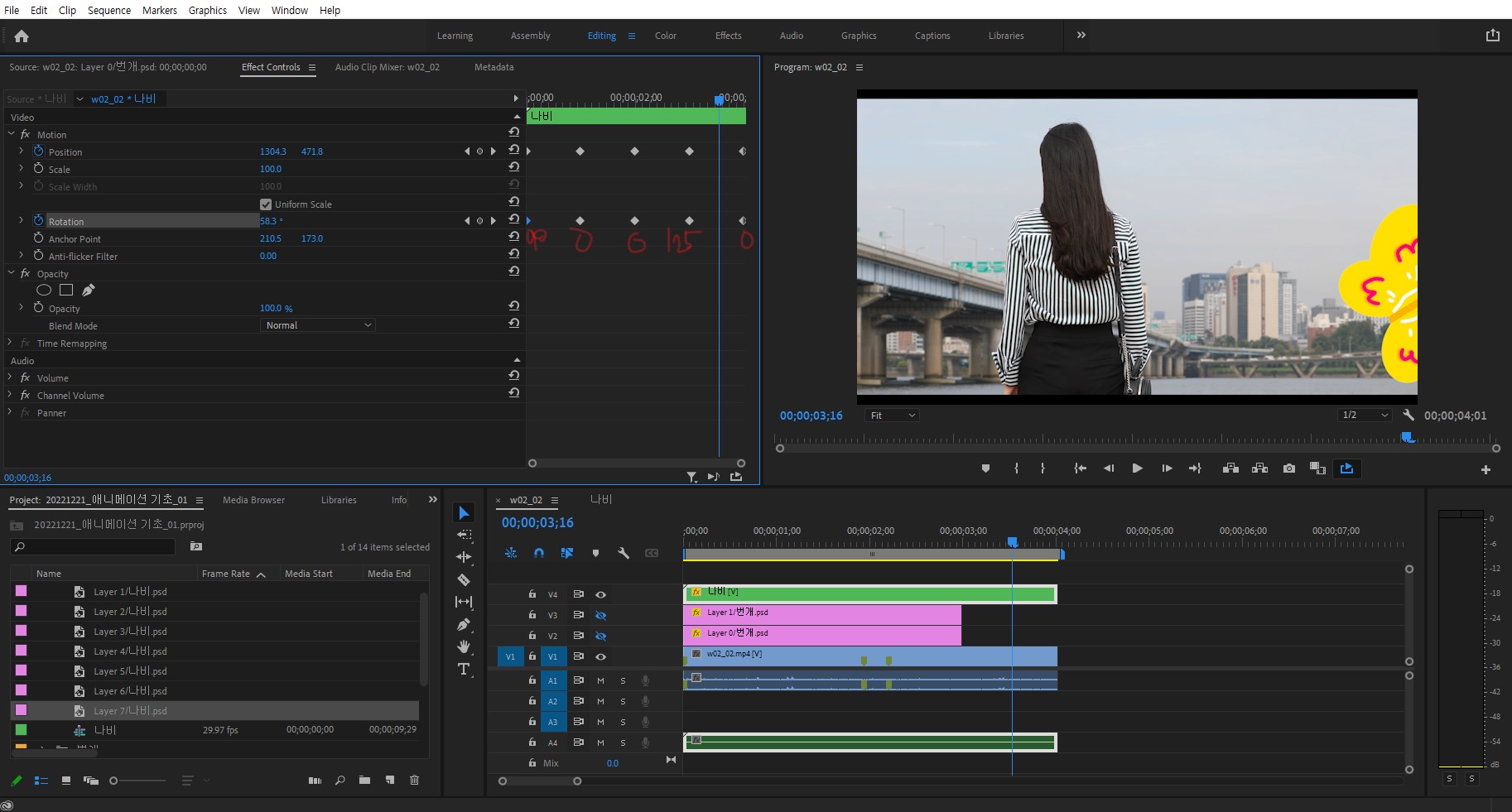
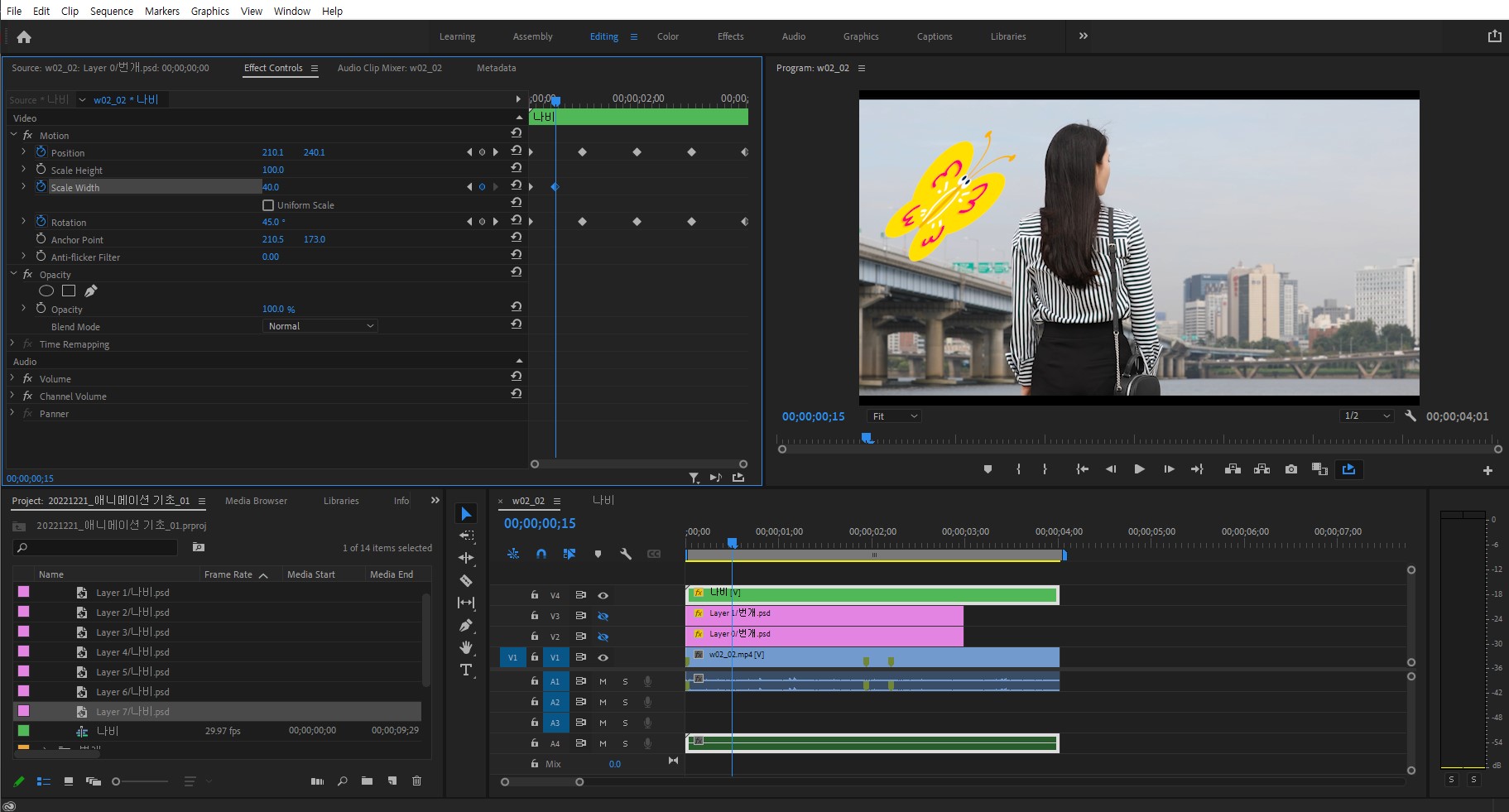
shfit >이동키는 5프레임씩 이동
opacity
나비 빨간 부분 하나에 먼저 opacity 적용하고 opacity 선택 후 ctrl c, 다른 레이어 선택 후 opacity 선택, ctrl V하면 적용가능
-나달 스포츠 포스터 예제
Tip. 포토샵에서 레이어 별로 저장해두고, 하나의 레이어로 정리해두어야 프리미어에서 사용 가능
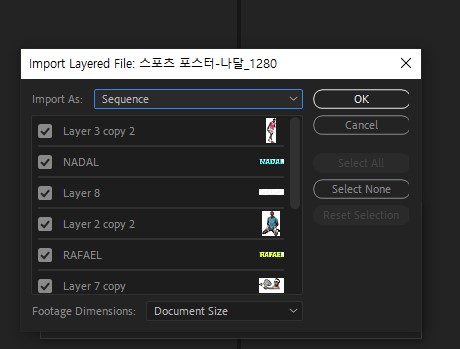
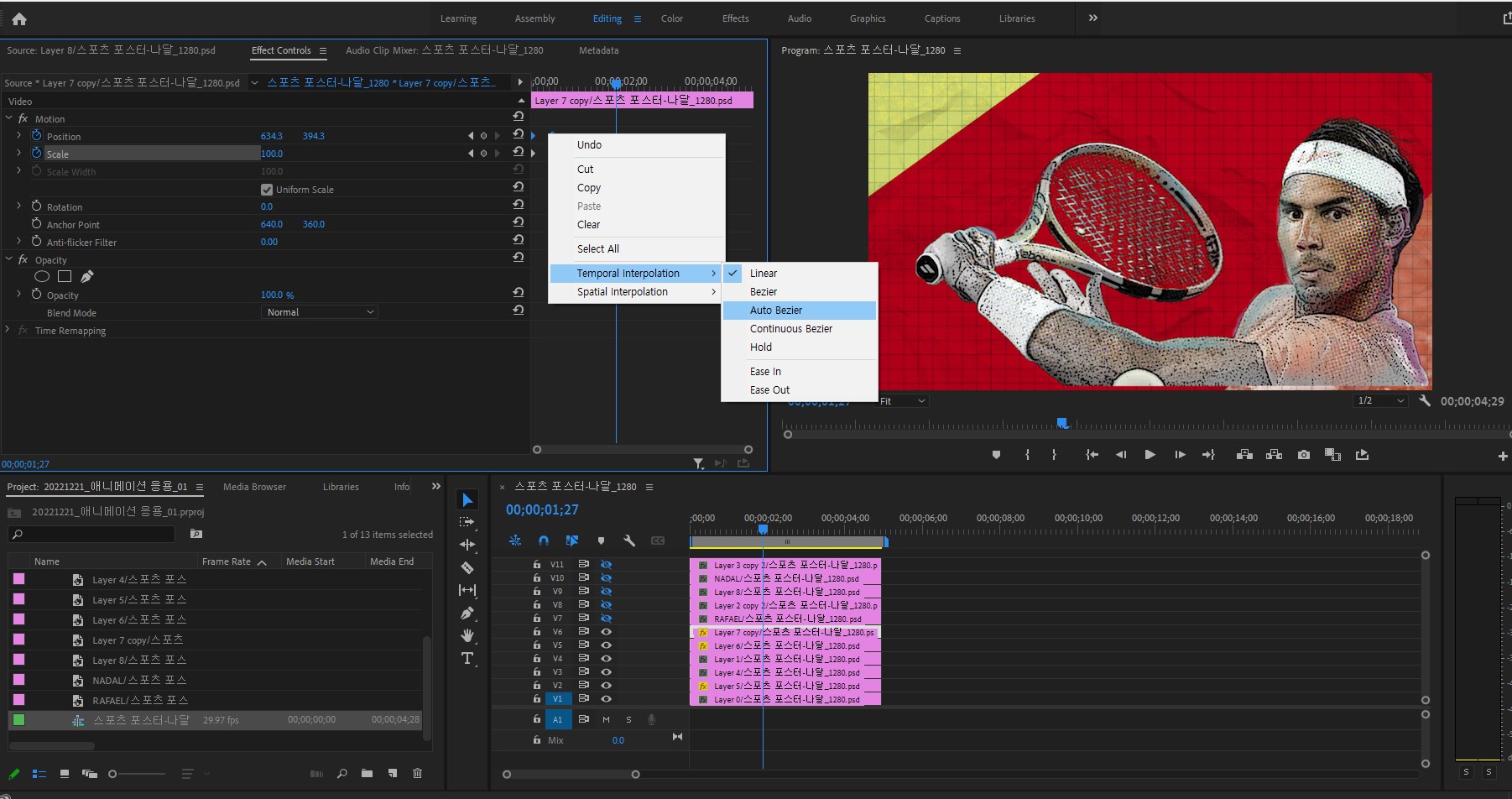
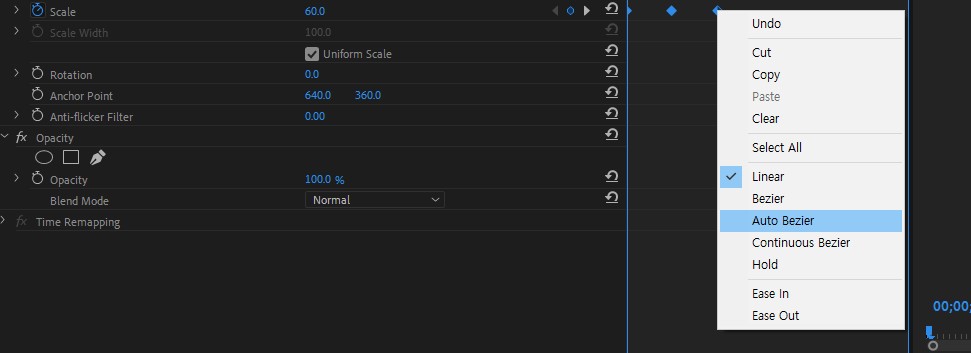
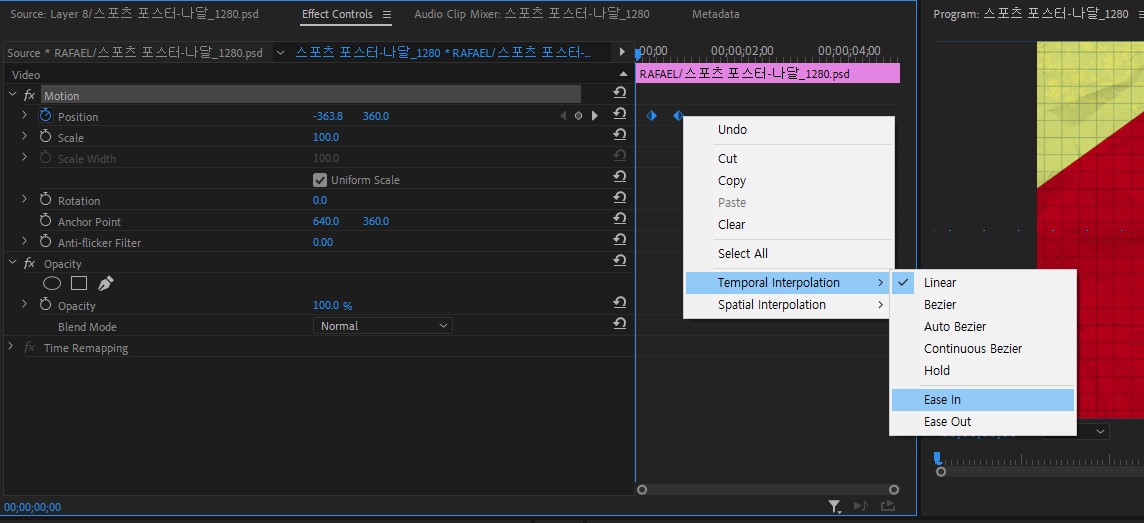
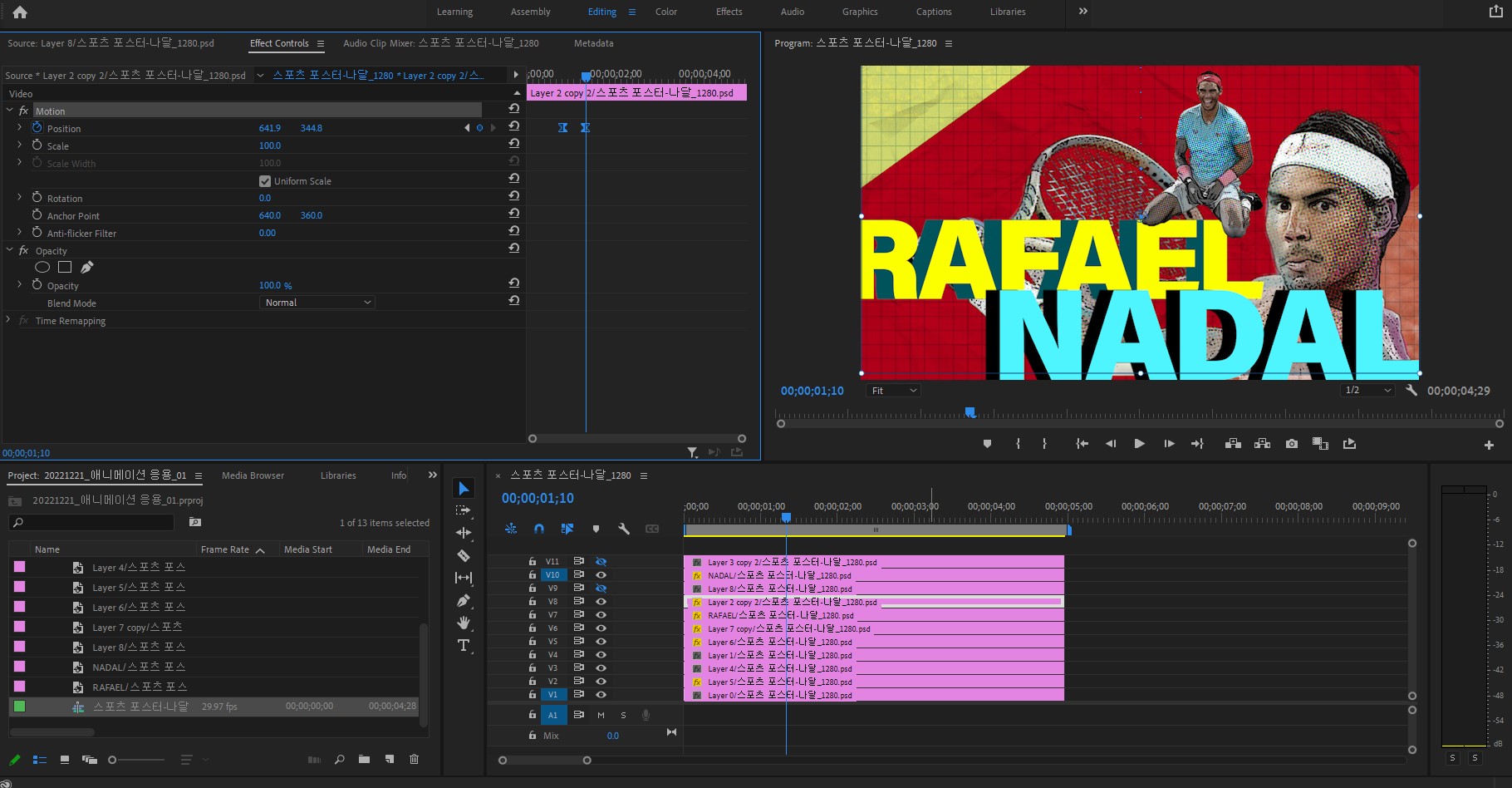
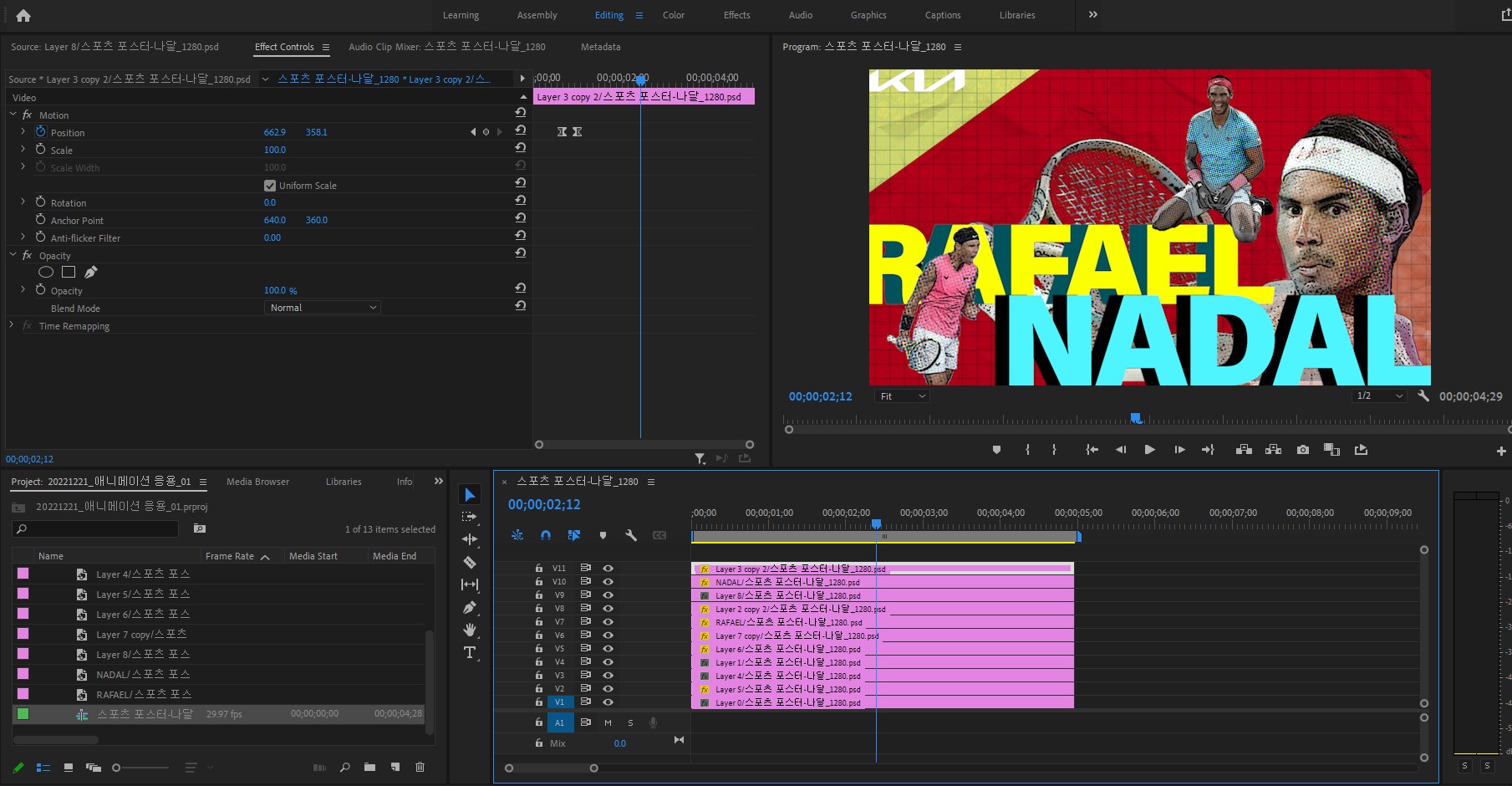
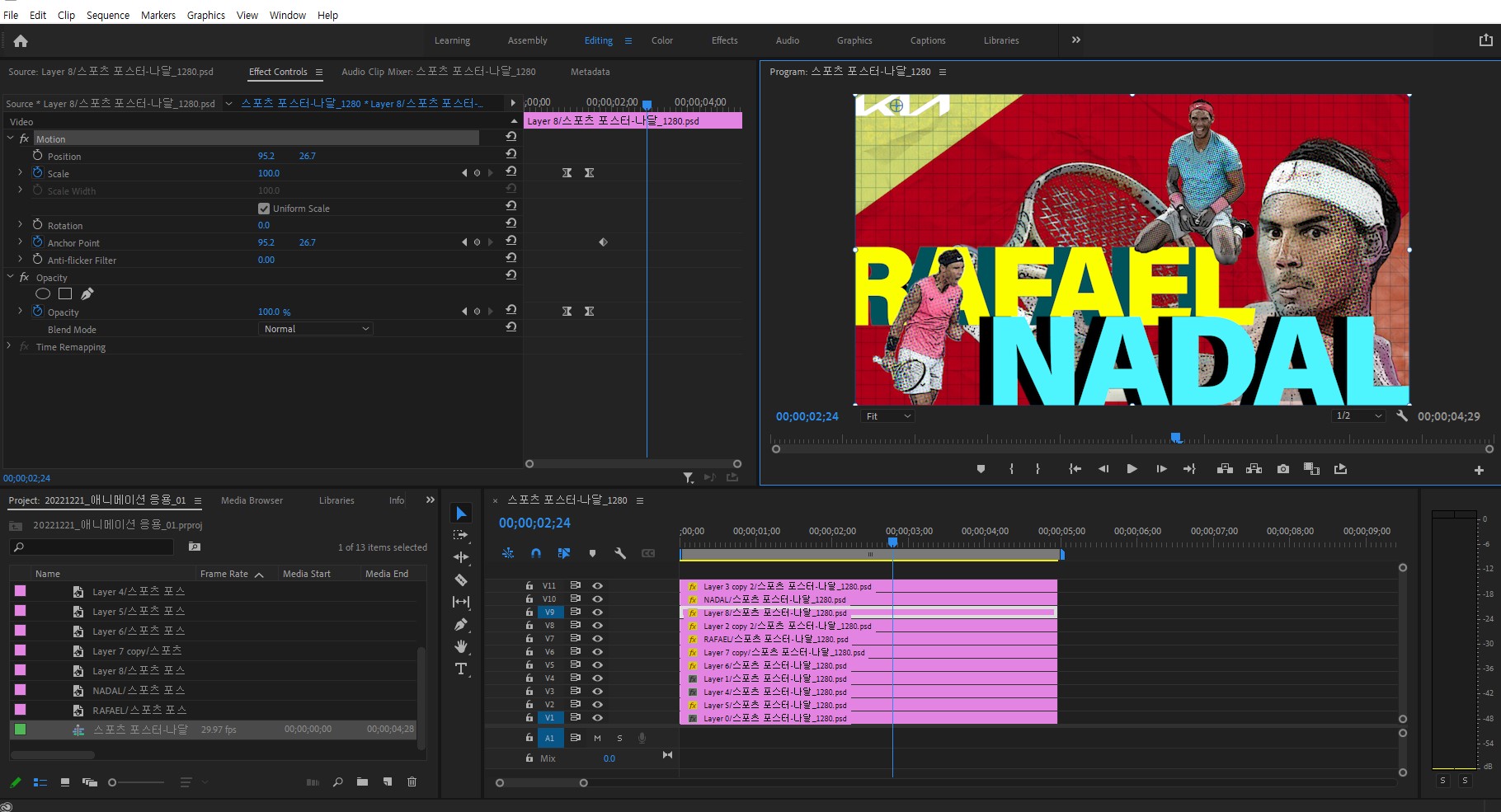
shift 누르고 이동시키면 수평 유지
두개 키프레임 간 간격 넓히면 느리고 좁게하면 빨라진다.
fix된(이미 결과를 어떻게 하겠다면) 값을 먼저 줘도 된다.
키프레임에서 우클릭하면 속도 지정 가능.
ease in 빨리가다가 천천히 줄어드는 거
Bazier 중간 속도
ease out 점점 가속도가 붙는 것
KIA 앵커포인트는 모션 다 끝난 시점에서 바꿔주어야함. 1초 15프레임 이후.
-자막 예제
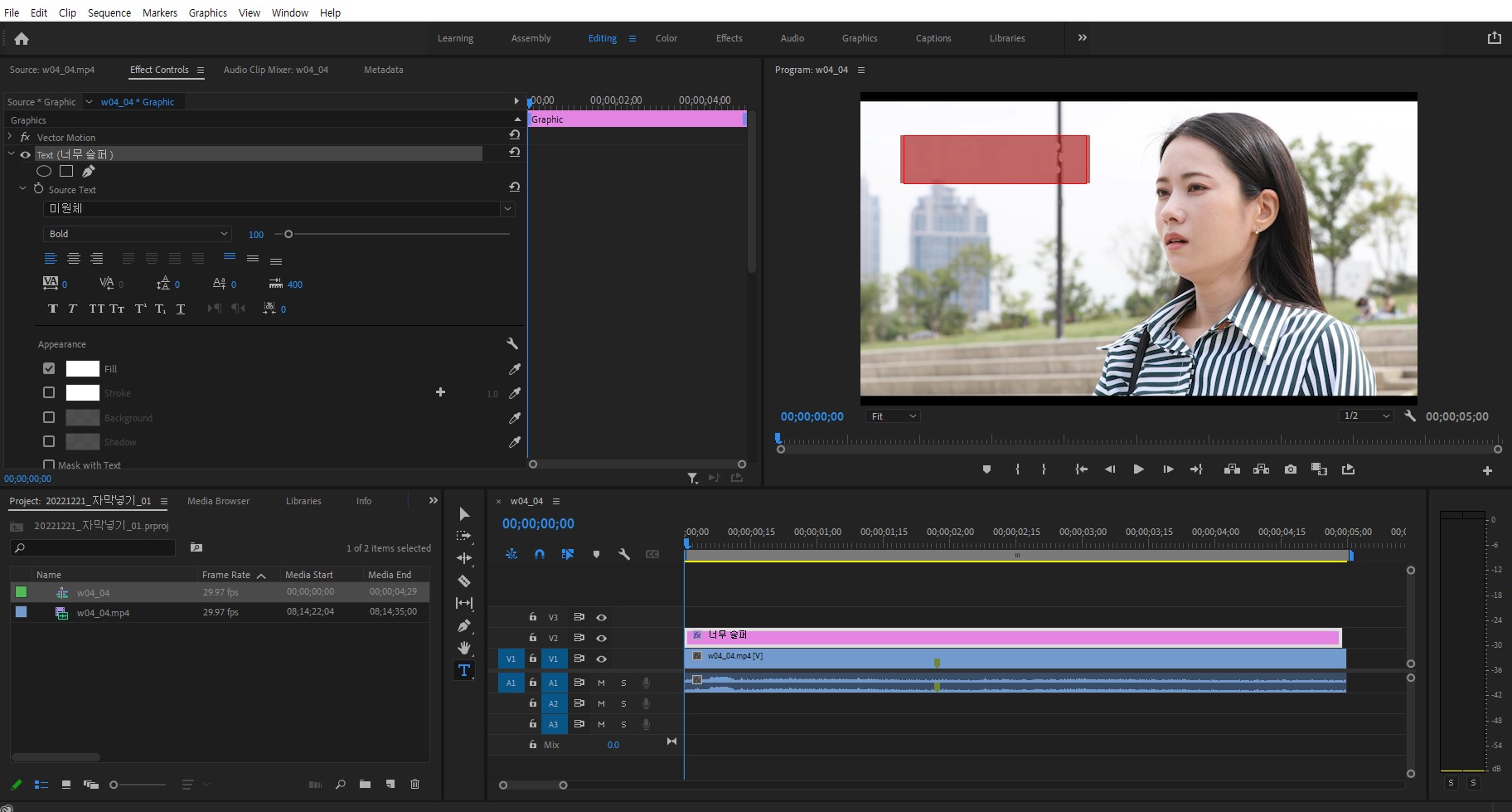
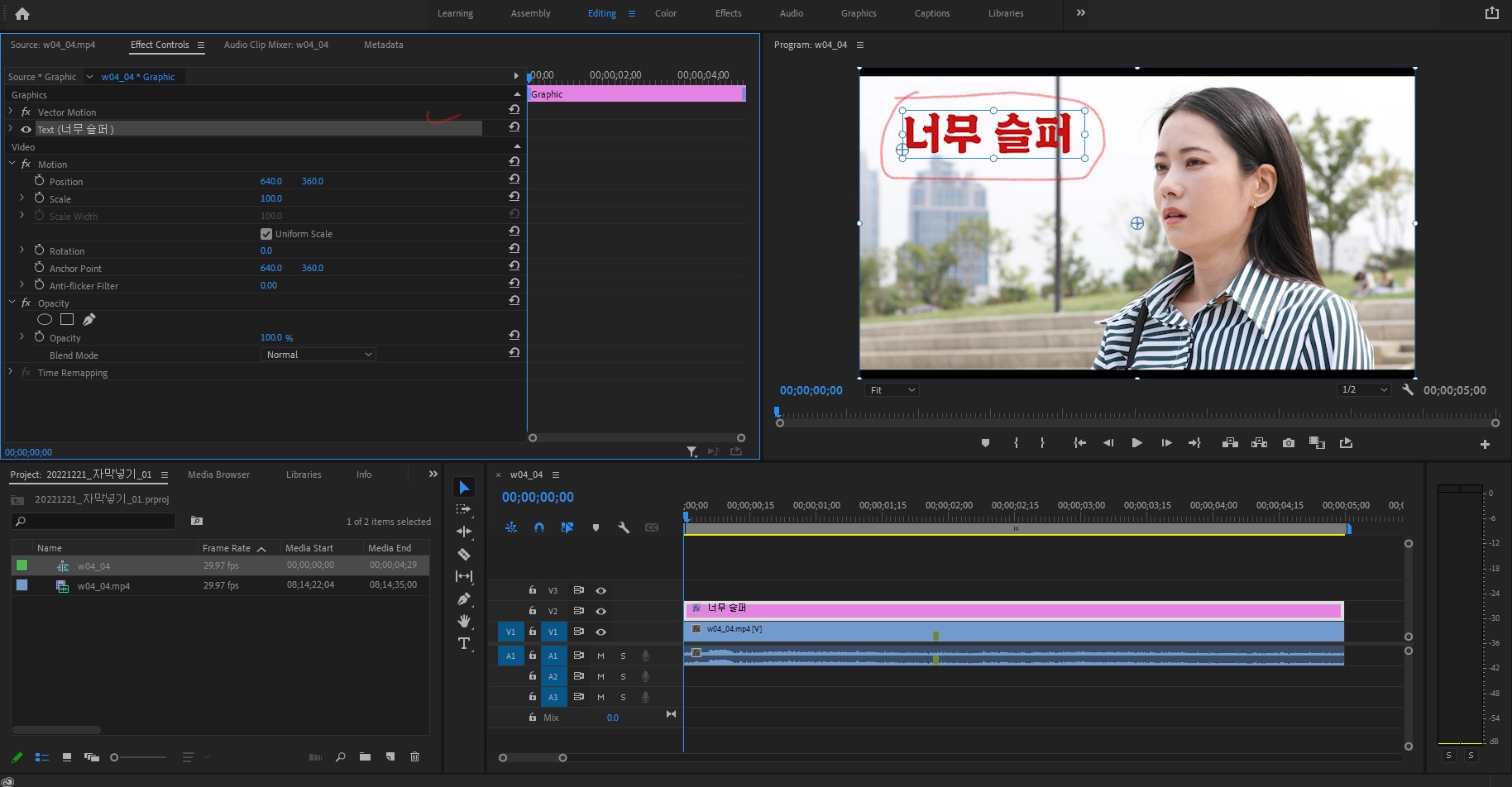

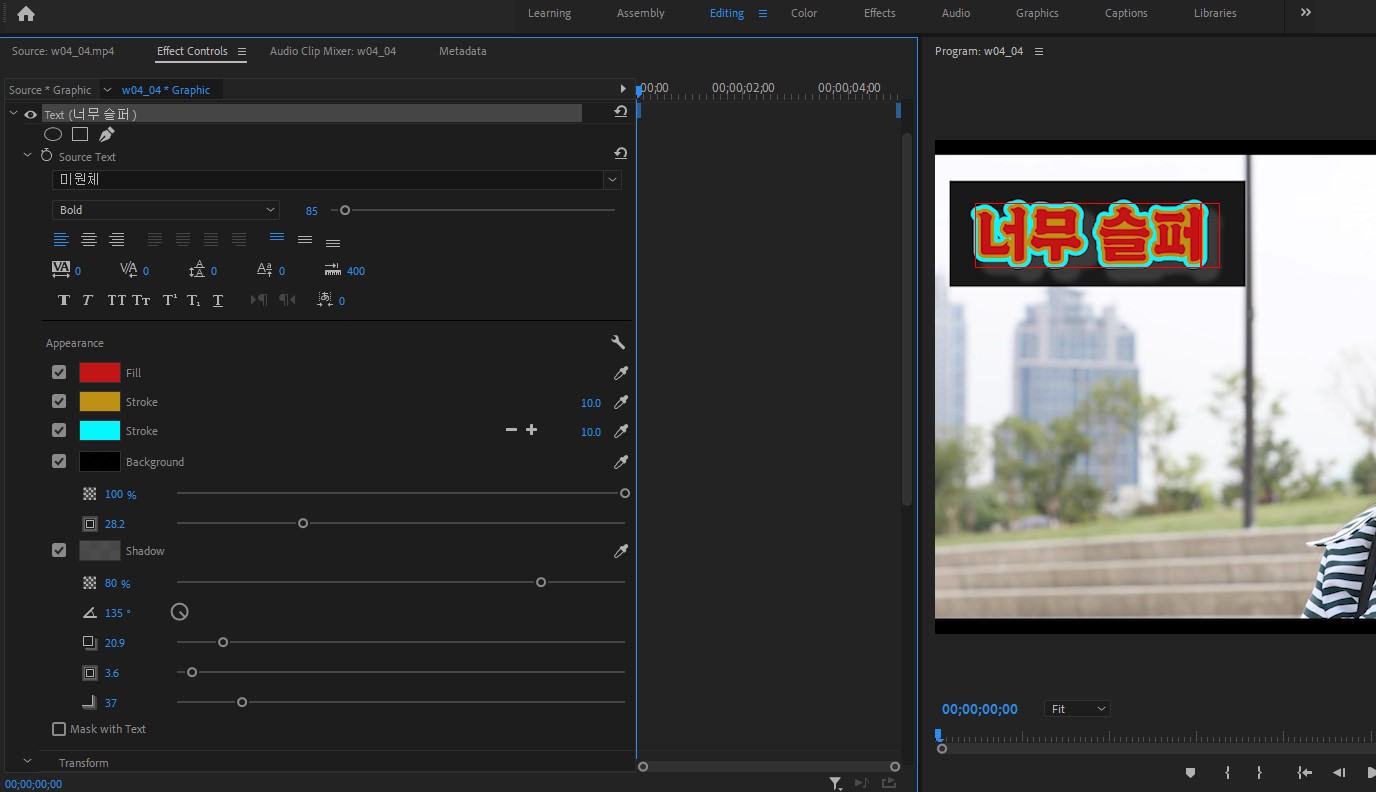
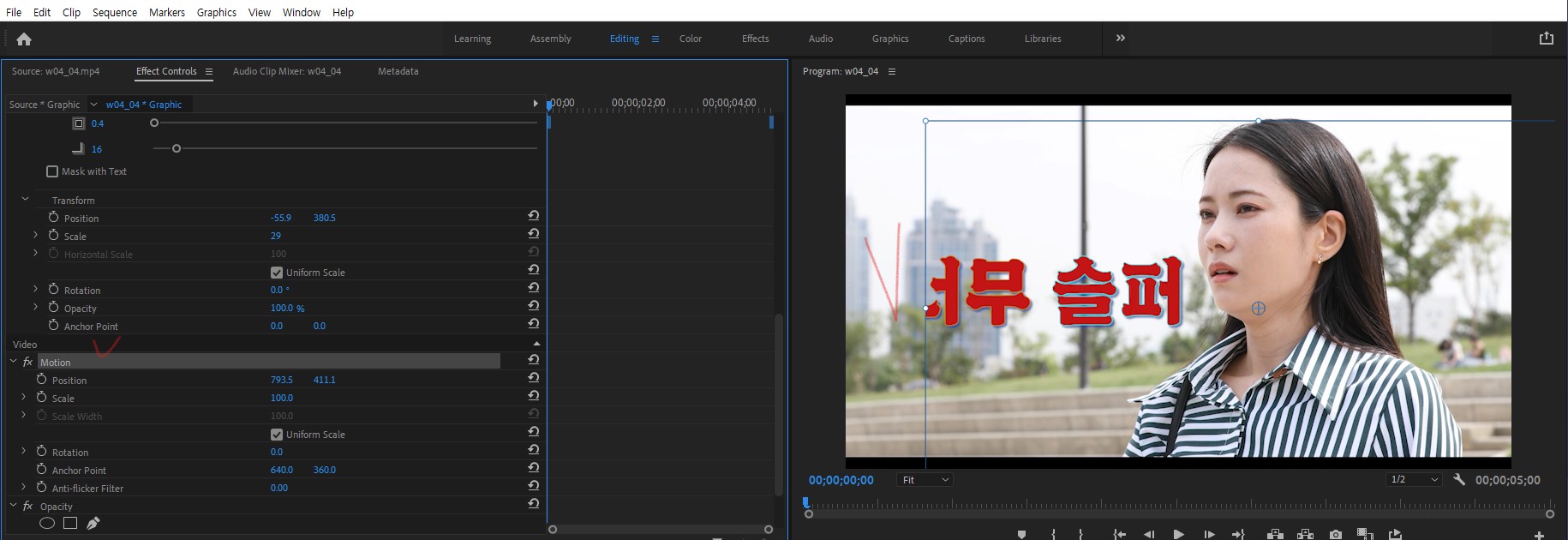
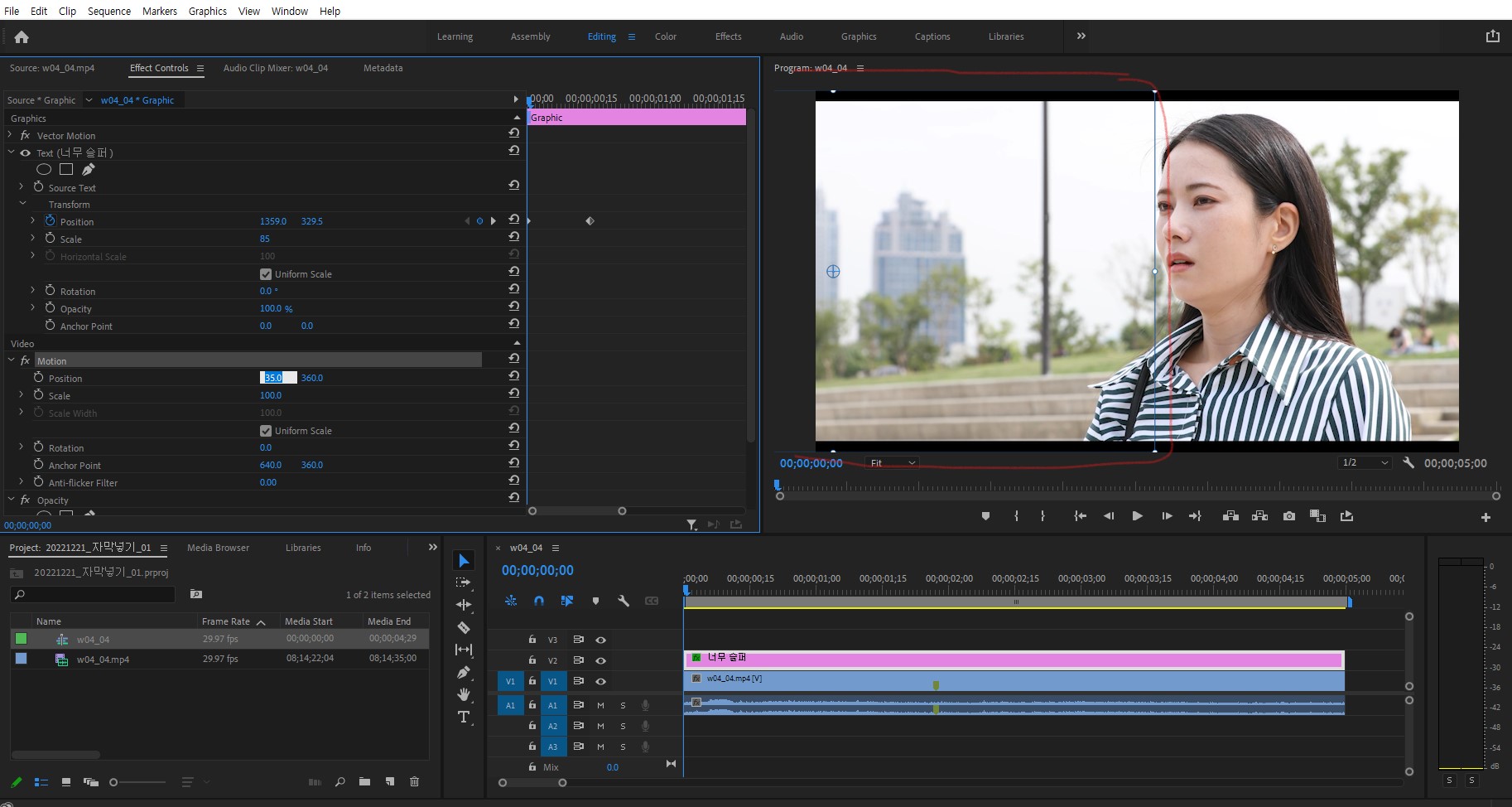

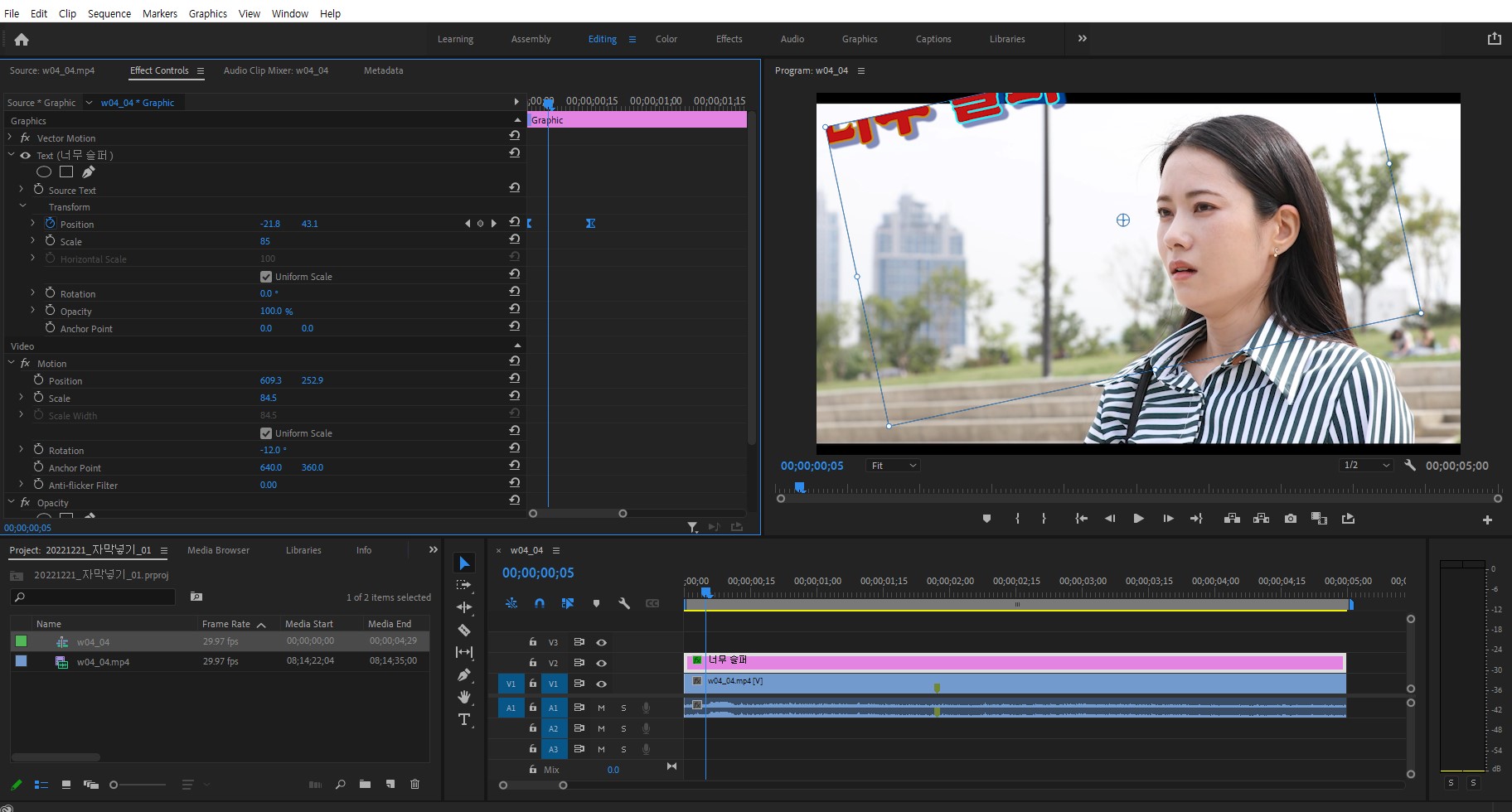
모션 선택하면 공간이 움직이고 텍스트 선택하면 텍스트만 잡아서 옮기기 가능
폰트 사이즈 늘리면 stroke에 영향 안 미침.
transform의 scale을 늘리면 stroke 크기에 영향이 생김
글자의 Motion(보일 영역 지정)으로 범위를 주고 text는 모션 밖에서는 안보인다.
위에서 아래로 나타나도록 해봄
-자막 예제
트랙을 그냥 복붙하면 V1에 덮어씌인다.
그렇기 때문에 이미 있는 것 위에 올리려면
alt shift 트랙 드래그하여 복붙 가능하다
트랙 선택하고 ctrl K 하면 (커트,선택툴 사용 없이)인디케이터에서 트랙을 자를 수 있다.
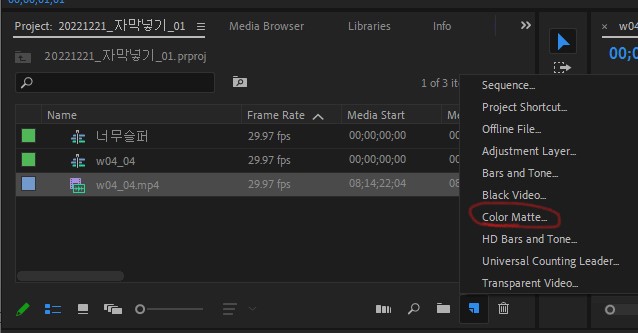
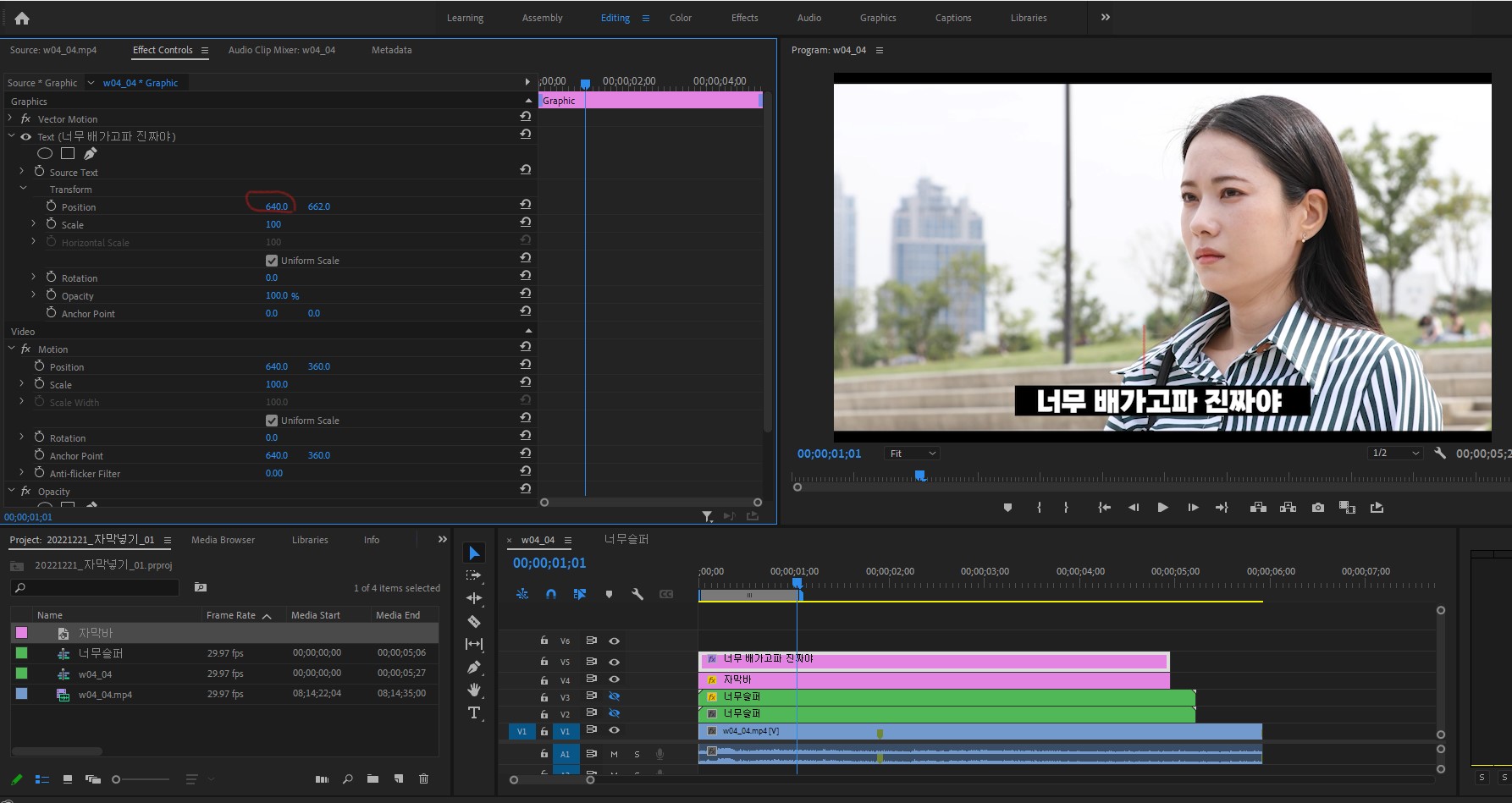
배경 길이 수정은 자막바에서 uniform scale을 끄고 width만 수정해주면 된다.
자막 내용 중 강조하려면 색을 칠하거나 다른 폰트를 칠하거나 사이즈를 키우면 된다.
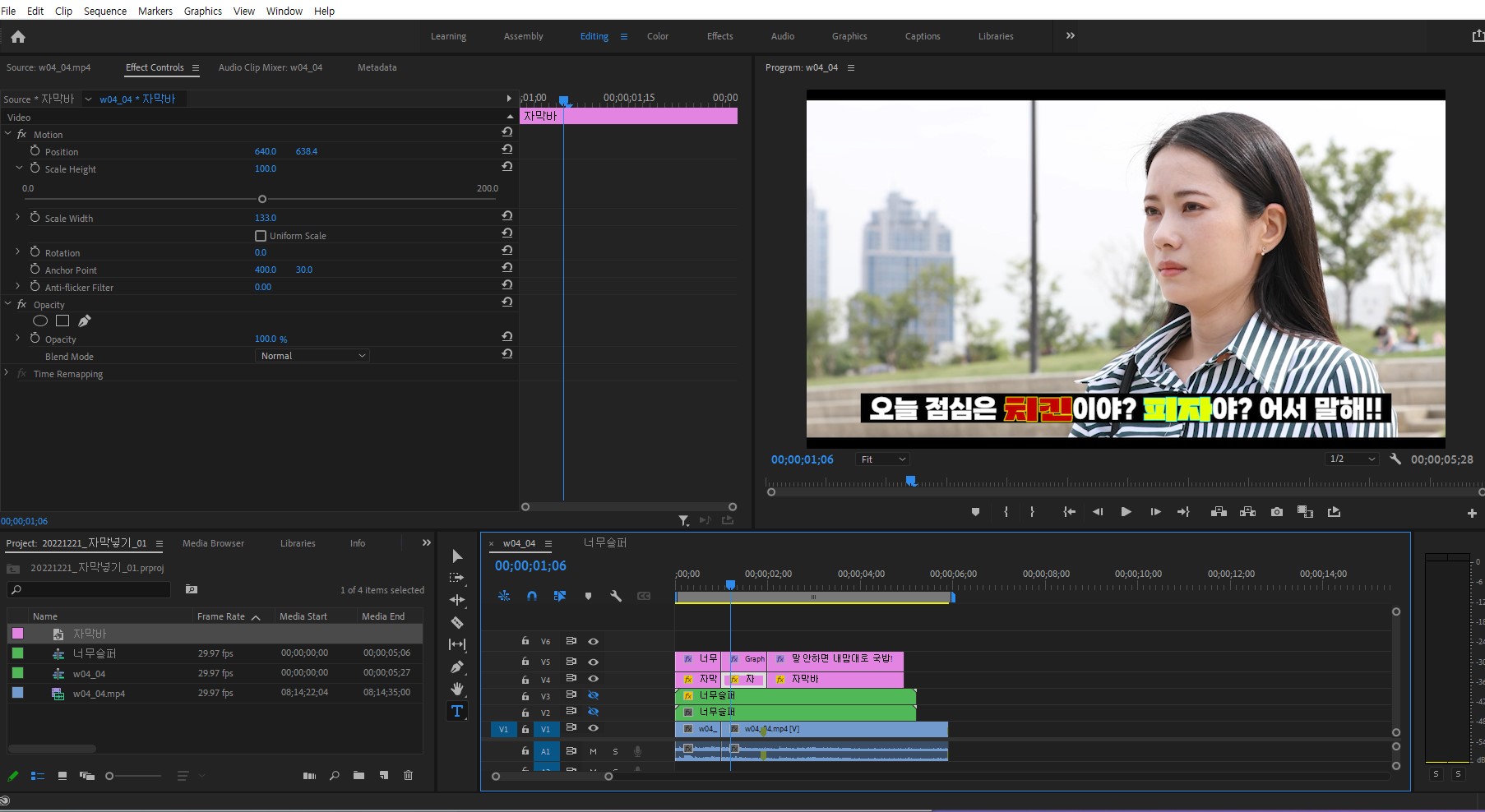
'프리미어프로 기초(Premiere Pro)' 카테고리의 다른 글
| [프리미어] 9일차 웬즈데이 1분 예고편 만들어보기 (0) | 2022.12.26 |
|---|---|
| [프리미어] 8일차 수업 정리 (12.22) (0) | 2022.12.22 |
| [프리미어] 7일차 스포츠 포스터에 모션주기 과제 (12.21) (0) | 2022.12.21 |
| [프리미어] 6일차 수업 정리 (12.20) (0) | 2022.12.20 |
| [프리미어] 5일차 수업 정리 (12.19) (0) | 2022.12.19 |




